RJ 45 распиновка коннектора: обжим кабеля витая пара
RJ 45 распиновка коннектора — именно об этом пойдет речь в данной статье. Однако, непонятно почему коннекторы, предназначенные для восьмижильного провода «витая пара», упорно называют RJ 45, хотя правильное его название — 8P8C.
Поэтому выходит интересная картина, когда пользователи ищут в интернете информацию как правильно сделать распиновку RJ45, не зная того, что фактически такой схемы нет, а есть модульный соединитель с правильным названием — 8P8C.
RJ 45 распиновка коннектора — как обжать кабель витая пара на 8 и 4 провода
Чтобы было описание в стать более правильным и понятным все читателям, то далее в тексте будем пользоваться обеими аббревиатурами RJ45 и 8P8С подразумевающими коннектор, который применяется для оконцовки интернет кабеля «витая пара».
Требующиеся материалы и инструменты
- Кабель «витая пара» на две или четыре пары,
- кримпер для обжима 8P8C,
- модульный разъем RJ-45 (8P8C).

Подготовка кабеля «витая пара» к оконцовке коннектором
Внутри этого кабеля, под изоляционной оболочкой находится капроновая нить. Она предназначена для облегчения разделки провода, без повреждения тонких проводков. Если сделать небольшой надрез на изоляции, то тогда можно будет потянуть за эту нить вниз, тем самым она разорвет оболочку. Разрывать оболочку нужно не более 30 мм, и потом просто отрезать ненужное.
Вообще то пользоваться дешевым инструментом для разделки изоляционной оболочки нудно очень осторожно. Дело в том, что они не редко наносят повреждение изоляции внутренним проводникам. Если имеются в наличии фирменные, высококачественные кримперы, то это уже другое дело.
RJ-45 распиновка по цветовому признаку на восемь проводов (четыре пары до 1000 Мбит/с)
Есть две схемы оконцовки провода разъемом:
- От компьютера к компьютеру. Такой вариант распайки дает возможность создать напрямую сеть из двух компьютеров.
 Однако,если домашняя сеть состоит из более, чем двух компьютеров, то такую схему использовать не получится.
Однако,если домашняя сеть состоит из более, чем двух компьютеров, то такую схему использовать не получится. - От компьютера к сетевому свитчу
Распиновка коннектора для домашней сети, состоящей из более двух компьютеров:
- Для этого нужно раскрутить каждую пару проводов, таким образом, как показано на картинках ниже:
- Выпрямляем проводники в плоскости, а теперь нужно укоротить их, оставив длину всего 10 мм.
- Возмите веер проводов в одну руку так, чтобы бело-оранжевый провод был крайний слева, а коричневый справа. На всякий случай еще раз проверьте правильность расположение проводников, согласно приведенной выше схемы.
- Возьмите разъем 8P8C в другую руку, фиксатор должен быть в нижнем положении, и поместите проводники внутрь коннектора. При этом следите за тем, чтобы каждый провод лег в предназначенное для него место.
- На этом шаге помещаем коннектор в кримпер (если нет такого инструмента, смотрите ниже видео, как обойтись без кримпера).

- С другим концом провода выполняем идентичные действия.
Распиновка RJ-45 (8P8C) по цвету на две пары до 100 Мбит/с
- Подготовка кабеля «витая пара» к оконцовке коннектором, так как написано выше:
- Раскручиваем свитые пары проводов и устанавливаем согласно схеме:
- Возьмите провода в одну руку таким образом, чтобы бело-оранжевый проводник был слева от вас, а коричневый справа.
 (см. картинку выше)
(см. картинку выше) - Возмите такой-же модульный соединитель 8P8C в другую руку так, чтобы его фиксатор находился внизу.
- Данный разъем рассчитан на восемь проводов, поэтому контакты 4,5,7,8 остаются незадействованными. Помещаем проводники в контактные места коннектора 1,2,3,6, так как показано в схеме пункта 2.
- Здесь опять нужно проверить верность установки проводов.
- Помещаем коннектор в кримпер и делаем оконцовку кабеля разъемом 8P8C.
- Все эти действия нужно повторить в точности и с другим концом кабеля.
Возможно имеющийся у вас кабель «витая пара» будет иметь другую окраску внутренних проводников. В таком случае, нужно применить своеобразную логику. То-есть, начинаем делать чередование:
1. бело-[цвеn-1];
2. [цвет-1];
3. бело-[цвет-2];
4. без провода,
5. без провода,
6. [цвет-2];
7. без провода,
8. без провода,
Здесь принципиально то, чтобы с двух сторон провода, начиная от 1-й и до 8-й контактной площадки схема должна быть абсолютно идентична.
Как разделать и обжать кабель «витая пара»
Подключение интернет розетки — 3 ошибки. Схема подключения по цветам для розеток RJ 45.
Схема подключения по цветам для розеток RJ 45.
Чаще всего монтаж и подключение интернет розетки, относящейся к слаботочным линиям, производится в тройном блоке:
- обычная 220 Вольт
- интернет-розетка
- телевизионная под ТВ
У большинства моделей, например от фирмы Schneider Electric (серия Unica), Legrand, Lezard принцип монтажа практически одинаков и не содержит кардинальных отличий.
Пошагово рассмотрим весь цикл подключение интернет розетки.
Интернет кабель
Монтаж начинается с установки в слаботочном щите роутера и подключении его от силовой розетки 220В.
Далее в отдельном кабельном канале или штробе, не связанной с силовыми линиями, прокладывается 4-х парный кабель UTP серии 5E.
Такой кабель обеспечивает скорость соединения до 1 Гигабита в секунду на расстоянии до 100м. Вот его технические характеристики:
Бывают экранированные и не экранированные разновидности.
На один такой кабель 5E (4 пары), можно подключить только две розетки. При этом отдельно будут задействованы по 2 пары.
Монтаж ведется цельным проводом напрямую от щита до подрозетника. Заводите кабель в монтажную коробку и оставляете необходимый запас — от 15см и более.
Монтаж интернет розетки
С розетки предварительно снимаете накладку и вытаскиваете суппорт для удобства монтажа.
Если позволяет конструкция розетки, рамку на подрозетник можно смонтировать изначально. Благодаря пазам в рамке можно легко регулировать горизонтальность ее расположения.
Винтами 3*25мм предварительно закручиваете всю конструкцию. При этом уровнем электрика Pocket Electric проверяете точность установки и затягиваете винты окончательно.

Далее, откусываете и оставляете в подрозетнике запас провода, длиной максимум 15см. Снимаете верхний слой изоляции с кабеля UTP.
Для съема изоляции, чтобы не повредить жилы, лучше использовать специальный инструмент – стриппер. Но можно все это сделать аккуратно и обыкновенным канцелярским ножом.
Верхний слой с кабеля нужно очистить на длину не более 2,5см. Отрезаете лишнюю в данном случае нить, которая идет между жилами.
Крепкая нить в кабелях с витой парой, нередко используется для облегчения вскрытия оболочки на большой длине. Она даже так и называется – разрывная нить. В телефонных кабелях ею разделяют пучки и повивы.
Слегка расплетаете по отдельности жилки. Далее вытаскиваете внутреннюю часть розетки с контактами.
Как правило, к любой марке, будь то TV, интернет розетка или обычная 220 Вольт, должна идти инструкция.
Инструкция к интернет розетке Schneider Electric Unica – скачать
Инструкция к Legrand – скачать
Стандарты и схема подключения
Открываете крышку контактной части и внимательно изучаете маркировку. Каждую розетку RJ45 можно подключить двумя способами:
Каждую розетку RJ45 можно подключить двумя способами:
- по стандарту “A”
- по стандарту “B”
В большинстве случаев используется второй вариант — «B». Чтобы понять куда какие провода подключать, внимательно осмотрите корпус. На нем должно быть изображено какой стандарт соответствует определенным контактам.
Например на Unica:
- протокол “B” относится к верхней цветовой маркировке. При подключении будете ориентироваться именно по этим цветам.
- “A” – к нижней цветовой маркировке
Если с этим разобрались, то с дальнейшей установкой не возникнет сложностей. Протокол “B” соответствует цветовой схеме по стандарту EIA/TIA-568B. На одной стороне зажима должны быть следующие цвета:
- бело-оранжевый
На другой стороне:
- бело-коричневый
Пропускаете провод через крышечку. При этом как говорилось выше, верхний слой изоляции кабеля UTP не должен быть снят, более чем на 2,5см.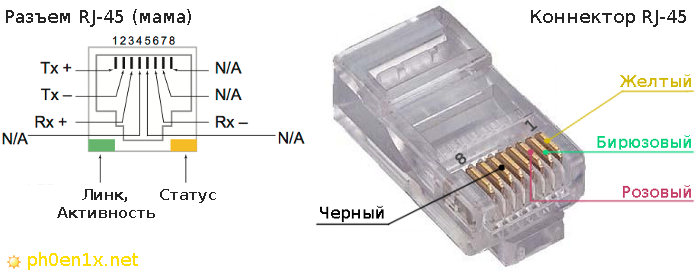
Нельзя зачищать его под самую стенку подрозетника, как делают с обычными кабелями NYM или ВВГнГ.
Отрезок без изоляции должен быть минимальной длины. Все эти повивы, делаются не с проста. Их точное количество на 1 метр кабеля строго рассчитано и регламентируется.
Иначе при неправильном подключении и зачистке у вас может снизиться не только скорость, но и качество передачи данных.
Далее вставляете в контактные пазы по цветам все провода.
После чего просто защелкиваете крышку. Лишние отрезки жил, которые выступают наружу, срезать нужно именно после закрытия крышечки.
Розетка фактически уже подключена. Осталось ее вставить на место в суппорт.Главное преимущество таких интернет розеток в том, что с ними вообще не нужно снимать изоляцию с жил и оголять ее до меди. Внутри самой розетки уже установлены специальные ножи.

Он как бы уже имеется в конструкции. То есть, когда крышка закрывается, она сама срезает изоляцию и укладывает провода на нужную глубину разъема.
Далее устанавливаете лицевую панель и декоративную рамку.
Подключение к роутеру и обжим коннектора
После монтажа самой интернет розетки остается правильно подключить кабель к роутеру в коммуникационном щите.
Снимаете изоляцию с другого конца кабеля на 2-3см. Жилы распушиваете и вставляете в определенном порядке, согласно стандарту TIA-568B, или просто «B».
Расположение цветов считается слева-направо:
- бело-оранжевый
- бело-коричневый
Стандарт «A» иногда применяется, если вам нужно соединить один компьютер с другим. Здесь один конец кабеля обжимаете по стандарту «B», а другой по «A». Вообще если оба конца кабеля обжаты по одному стандарту (АА или BB), то это называется — патч-корд. А если они поменяны местами (AB или BA), то — кросс.
Жилы опять же зачищать не нужно. Просто вставляете их в коннектор до упора.
После чего все это запрессовывается специальным кримпером. Некоторые это делают тоненькой отверткой или лезвием ножа, правда так можно легко повредить коннектор.
Кабеля cat5E и cat6 в коннекторе RJ45 обжимаются по одному принципу. Другая «вилка» здесь не требуется. Различия у кабелей в скорости передачи данных, у cat6 она больше.
Проверка интернет-подключения
После монтажа интернет-розетки и коннектора на другом конце кабеля, желательно проверить подключение и целостность всех соединений. Сделать это можно самым дешевым китайским прибором.
В чем его суть? Есть генератор сигнала, который подает импульсы по определенным кодам, и приемник. Генератор подключается в месте установки роутера, а приемник непосредственно в саму розетку.
После подачи импульсов происходит сравнение сигналов. Если все исправно, поочередно загораются зеленые светодиодные лампочки на корпусе приемника. Если где-то обрыв или короткое замыкание, то одна или больше лампочек гореть вообще не будут.
Если где-то обрыв или короткое замыкание, то одна или больше лампочек гореть вообще не будут.
Когда подобное произошло, то в первую очередь нужно грешить на плохой контакт в коннекторах. Чаще всего именно там, на какой-либо жиле, полностью не срезается изоляция и соответственно не будет соединения.
В самом конце, готовый проверенный кабель с коннектором подключается к роутеру.
Полный комплект всех инструментов для разделки, обжатия, прозвонки интернет кабеля utp можно заказать на АлиЭкспресс здесь (доставка бесплатная).
Как подключить 4-х жильный телефонный кабель
А что делать, если у вас для интернета используется 4-х жильный телефонный кабель, а розетка под стандарт 8 жил? Как подключить схему в этом случае?
Простое соединение по цветам здесь не поможет. То есть, если вы бело-синию жилу вставите в контакт с бело-синей маркировкой и аналогично по расцветке подсоедините все остальные жилы, сигнала не будет.
Объясняется это тем, что для передачи сигнала нужно использовать контакты 1-2-3-6.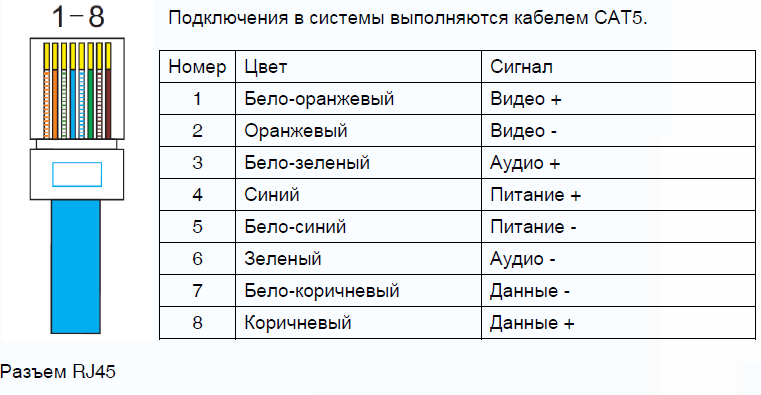
- бело-оранжевый контакт = бело-оранжевая жила
- оранжевый = оранжевая жила
а с другой, на контакты 3-6:
- бело-зеленый контакт = бело-синяя жила на кабеле
- зеленый = синяя жила
В этом случае все должно работать без проблем. Только запомните, что здесь самое главное не цвета, а именно позиции. Цвета используются для того, чтобы было визуально легче различать позиции одной и той же жилы на разных концах кабеля.
Также имейте в виду, что при использовании 4-х проводов, т.е. двух пар витой пары, вы сможете достигнуть скорости до 100Мбит/сек. А вот для гигабитной сети (1Гбит/сек) уже понадобятся все 8 проводов.
Ошибки при подключении интернет розетки
1Неправильное подключение жил согласно протокола.
Можно запросто перепутать порядок расположения жил на коннекторе и в самой розетке. Грубо говоря перевернуть их на 180 градусов.
Здесь все проверяется более внимательным изучением надписей на корпусе розетки и цветовой расцветки самих жил. Тестер с генератором и приемником сигнала хороший помощник для выявления подобных ошибок.
При неправильном расключении жил, лампочки на тестере будут загораться не по порядку от 1 до 8, а в произвольных вариантах. Например сначала 1, потом сразу 3, затем 2 и т.д.
2Не значительной, но все же ошибкой считается, если жилы с контактных пластин розетки срезать не после закрытия крышки, а до этого момента.То есть, непосредственно после укладки их по своим местах в прорези. В этом случае, жила может случайно выпасть, а вставить ее обратно обрезанной уже не получится. Придется заново все зачищать и проходить весь цикл подключения по новой.
А если вы оставили запас кабеля в монтажной коробке маленьким, то и вовсе столкнетесь с большой головной болью.
Как уже говорилось ранее, здесь итог – ухудшение скорости и качества сигнала. Более того, не нужно витые пары расплетать предварительно до места среза изоляции, тем более отверткой. Просто расшивайте их раздвигая жилы на необходимую длину, чтобы завести в прорези.
По стандарту не допускается раскручивание витой пары более чем на 13мм, иначе в тестах частотных характеристик появятся ошибки перекрестных наводок (crosstalk). На практике начнутся проблемы при загрузке сети трафиком.
Источники — //cable.ru, Кабель.РФ
Статьи по теме
CompHome | Распиновка патч-корда
Звучит-то как красиво 🙂
Патч – корд (коммутационный шнур) представляет из себя электрический или оптоволоконный кабель для подключения или соединения между собой электрических устройств.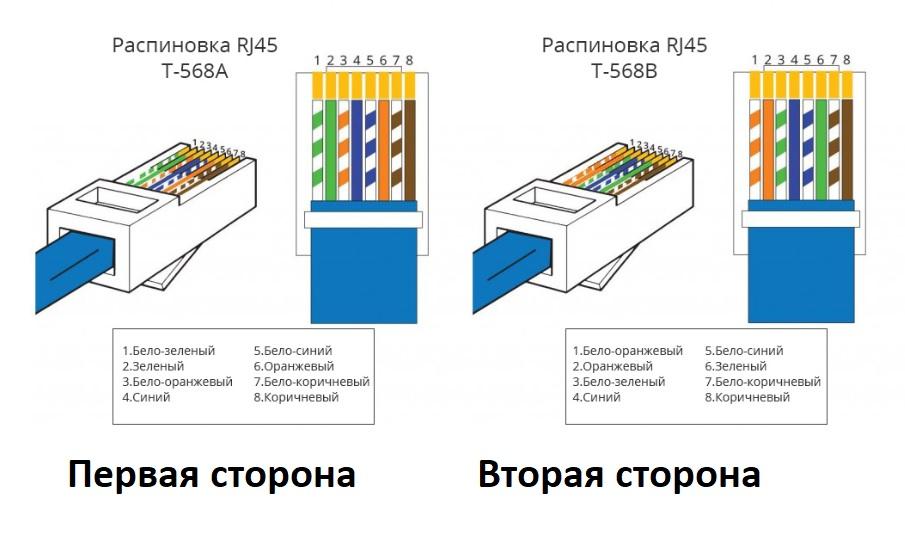
Электрический патч-корд обычно бывает на базе витой пары.
Вита́я па́ра (англ. twisted pair) — вид кабеля связи. Представляет собой одну или несколько пар изолированных проводников, скрученных между собой (с небольшим числом витков на единицу длины), покрытых пластиковой оболочкой.
Провода скручены в пары, каждая со своим шагом скрутки, пары скручены вокруг общей оси.
Свивание проводников производится с целью повышения степени связи между собой проводников одной пары (электромагнитные помехи одинаково влияют на оба провода пары) и последующего уменьшения электромагнитных помех от внешних источников, а также взаимных наводок при передаче дифференциальных сигналов. Для снижения связи отдельных пар кабеля (периодического сближения проводников различных пар) в кабелях UTP категории 5 и выше провода пары свиваются с различным шагом. В настоящее время, благодаря своей дешевизне и лёгкости монтажа, является самым распространённым решением для построения проводных (кабельных) локальных сетей.
Варианты витой пары:
- Незащищенная витая пара (UTP — Unshielded twisted pair) — отсутствует защитный экран вокруг отдельной пары чаще всего это UTP категории 5 и выше;
- Фольгированная витая пара (FTP — Foiled twisted pair) — также известна как F/UTP, присутствует один общий внешний экран в виде фольги;
- Защищенная витая пара (STP — Shielded twisted pair) — присутствует защита в виде экрана для каждой пары и общий внешний экран в виде сетки;
- Фольгированная экранированная витая пара (S/FTP — Screened Foiled twisted pair) — внешний экран из медной оплетки и каждая пара в фольгированной оплетке;
- Незащищенная экранированная витая пара (SF/UTP — Screened Foiled Unshielded twisted pair) — двойной внешний экран из медной оплетки и фольги, каждая витая пара без защиты.
Категории кабеля витых пар.
Существует несколько категорий кабеля витая пара, которые нумеруются от Cat.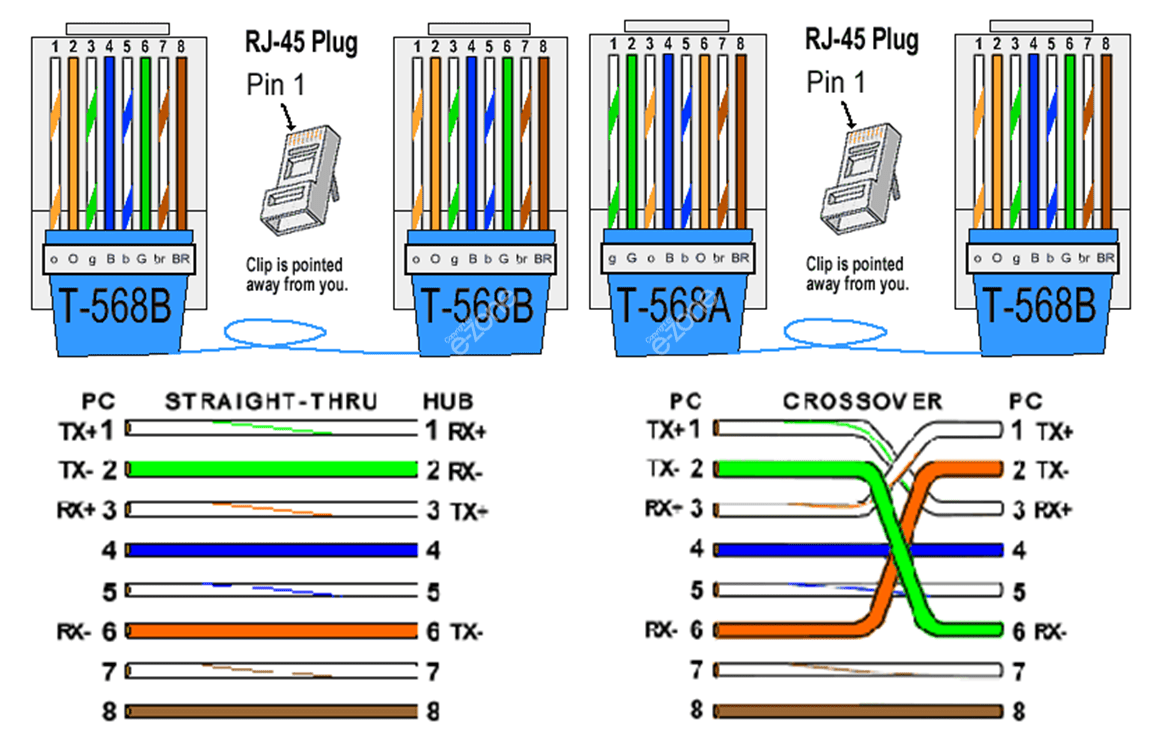 1 до Cat.7 (правильно category или категория, сокращение «cat», «Cat» следует писать с точкой — «Cat.», потому как категория и кошка — разные вещи) и определяют эффективный пропускаемый частотный диапазон. Кабель более высокой категории обычно содержит больше пар проводов и каждая пара имеет больше витков на единицу длины.
1 до Cat.7 (правильно category или категория, сокращение «cat», «Cat» следует писать с точкой — «Cat.», потому как категория и кошка — разные вещи) и определяют эффективный пропускаемый частотный диапазон. Кабель более высокой категории обычно содержит больше пар проводов и каждая пара имеет больше витков на единицу длины.
Категории неэкранированной витой пары описываются в стандарте EIA/TIA 568 (Американский стандарт проводки в коммерческих зданиях) и в международном стандарте ISO 11801, а также приняты ГОСТ Р 53246-2008 и ГОСТ Р 53245-2008 (переводы одного из руководств производителя).
| Частоты, МГц | Назначение | Описание |
| Cat.1 0,1 | Телефонные и старые модемные линии | 1 пара, не описано в рекомендациях EIA/TIA для передачи данных. (в России применяется кабель и вообще без скруток — «лапша» — у неё характеристики не хуже, но больше влияние помех). В США использовался ранее, только в «скрученном» виде. Используется только для передачи голоса или данных при помощи модема (не подходит для современных систем) В США использовался ранее, только в «скрученном» виде. Используется только для передачи голоса или данных при помощи модема (не подходит для современных систем) |
| Cat.2 1.0 | Старые терминалы (такие как IBM 3270) | 2 пары проводников, старый тип кабеля, не описано в рекомендациях EIA/TIA для передачи данных, поддерживал передачу данных на скоростях до 4 Мбит/с, использовался в сетях Token ring и Arcnet, (не подходит для современных систем). Сейчас иногда встречается в телефонных сетях. |
| Cat.3 16 | 10BASE-T, 100BASE-T4 Ethernet | 4-парный кабель, используется при построении телефонных и локальных сетей 10BASE-T и token ring, поддерживает скорость передачи данных до 10 Мбит/с или 100 Мбит/с по технологии 100BASE-T4 на расстоянии не дальше 100 метров. В отличие от предыдущих двух, отвечает требованиям стандарта IEEE 802.3. Сейчас используется в основном для телефонных линий. |
Cat.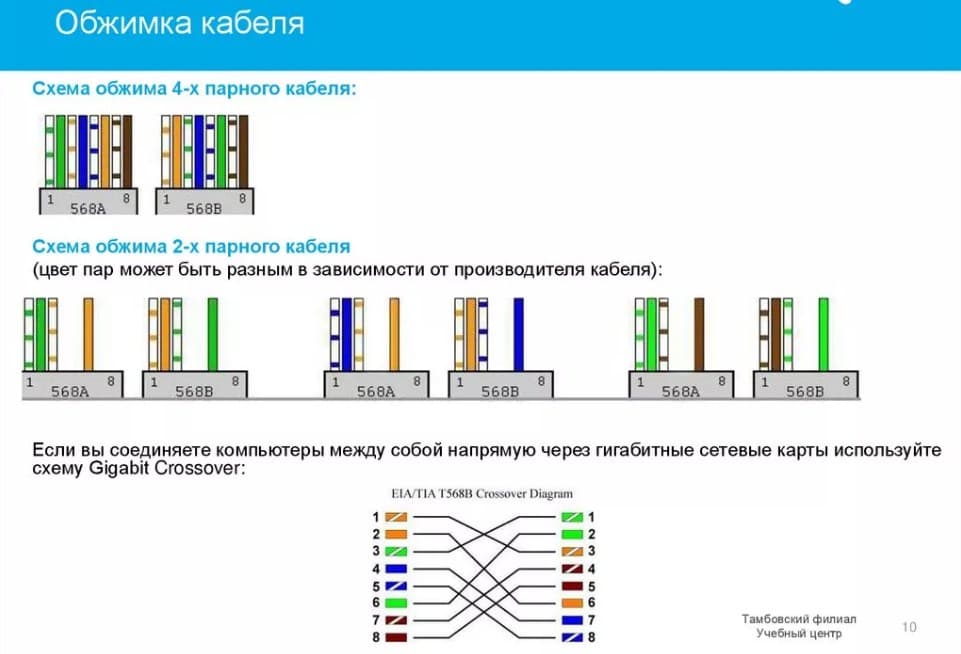 4 420 | token ring, сейчас не используется | кабель состоит из 4 скрученных пар, использовался в сетях token ring, 10BASE-T, 100BASE-T4, скорость передачи данных не превышает 16 Мбит/с по одной паре. |
| Cat.5 100 | 100BASE-TX Ethernet (LAN, ATM,CDDI) | 4-парный кабель, использовался при построении локальных сетей 100BASE-TX и для прокладки телефонных линий, поддерживает скорость передачи данных до 100 Мбит/с при использовании 2 пар. |
| Cat.5e 100 | 1000Base-T | 4-парный кабель, усовершенствованная категория 5 (уточненные/улучшенные спецификации). Скорость передач данных до 100 Мбит/с при использовании 2 пар и до 1000 Мбит/с при использовании 4 пар. Кабель категории 5e является самым распространённым и используется для построения компьютерных сетей. Иногда встречается двухпарный кабель категории 5e. Преимущества данного кабеля в более низкой себестоимости и меньшей толщине.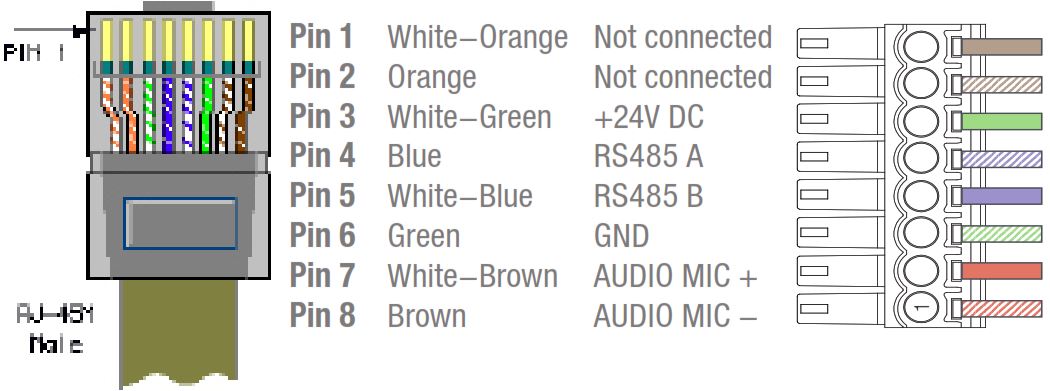 |
| Cat.6 250 | Fast Ethernet, Gigabit Ethernet (10GBASE-T Ethernet) | применяется в сетях Fast Ethernet и Gigabit Ethernet, состоит из 4 пар проводников и способен передавать данные на скорости до 10 Гбит/с на расстояние до 55 м. Добавлен в стандарт в июне 2002 года. |
| Cat.6a 500 | Gigabit Ethernet (10GBASE-T Ethernet) | применяется в сетях Gigabit Ethernet, состоит из 4 пар проводников и способен передавать данные на скорости до 10 Гбит/с на расстояние до 100 метров. Добавлен в стандарт в феврале 2008 года, ISO/IEC 11801:2002 поправка 2. |
| Cat.7 600 | Gigabit Ethernet (10GBASE-T Ethernet) | спецификация на данный тип кабеля утверждена только международным стандартом ISO 11801, скорость передачи данных до 10 Гбит/с. Кабель этой категории имеет общий экран и экраны вокруг каждой пары. Седьмая категория, строго говоря, не UTP, а S/FTP (Screened Fully Shielded Twisted Pair). |
| Cat.7a до 1200 | Gigabit Ethernet (40GbE, 100GbE) | разработана для передачи данных на скоростях до 40 Гбит/с на расстояние до 50 м и до 100 Гбит/с на расстояние до 15 м. |
8P8C (8 Position 8 Contact), иногда называемый RJ45 — унифицированный разъём, используемый в телекоммуникации. Имеет 8 контактов и фиксатор.
Нумерация контактов в штекере 8P8C
Используется для создания ЛВС по технологиям 10BASE-T, 100BASE-TX, 1000BASE-T и IEEE 802.3bz, с использованием 4-парных кабелей типа «витая пара». Используется во многих других областях и для построения иных сетей.
Для создания полного соединения с сигнальным кабелем проводники вводятся в разъём согласно соответствующим стандартам и обжимаются специальным обжимным инструментом (кримпером).
На фото ниже – универсальный вариант (и для витой пары и для телефонных проводов).
Кримпер (англ. crimp — обжим, опрессовка) — электромонтажный инструмент, предназначенный для соединения проводов между собой или с контактами разъёма при электромонтажных работах без применения пайки или сварки.
Да, теперь Вы знаете, как эта штука правильно называется 🙂
Распиновка витой пары.
Существует несколько вариантов распиновки проводов витой пары для разных целей.
T-568A и T-568B — это два стандарта проводки для кабеля данных разъема RJ-45, указанного в документе по стандартам электропроводки TIA / EIA-568-A. Разница между ними — это расположение оранжевых и зеленых проводов. Предпочтительно подключать стандартам T-568B, так как этот стандарт имеет большую популярность и распространенность.
Чтобы создать прямой кабель (для соединения компьютера и роутера), вам необходимо использовать либо T-568A, либо T-568B (обычно) на обоих концах кабеля. Прямые кабели используются при подключении оборудования для терминации данных (DTE) к коммуникационному оборудованию (DCE), например компьютерам и маршрутизаторам, к модемам (шлюзам) или концентраторам (Ethernet-коммутаторам).
и
Чтобы создать перекрестный кабель (для соединения компьютер-компьютер), вы можете подключить T-568A на одном конце и T-568B на другом конце кабеля. Для подключения двух компьютеров без концентратора используется перекрестный кабель.
Для подключения двух компьютеров без концентратора используется перекрестный кабель.
и
Еще почитать:
Сеть
Взаимодействие устройств в сети
IP-адрес и маска подсети
IP-адрес — уникальный сетевой адрес узла в компьютерной сети, построенной на основе стека протоколов TCP/IP. В сети Интернет требуется глобальная уникальность адреса; в случае работы в локальной сети требуется уникальность адреса в пределах сети. В версии прото…
Загадочные SMB и SAMBA
Вот такой зверь. Этот вопрос актуален для сетевого доступа к дисками из разных операционных система. Отдельный диск в сети (или NAS) как правило на Lunix, а к файлам надо обратиться или из под Windows (ПК) или из под Android (Смарт, телевизор)….
Как расшарить диск по локальной сети?
Хочется сделать диск/папку общей по локальной сети.
Это в Windows XP было просто — разрешить общий доступ, указать букву — ОК. И вторую галочку «Разрешить изменения файлов по сети» тоже надо поставить, иначе будет только чтение. Все работает.
Дл…
И вторую галочку «Разрешить изменения файлов по сети» тоже надо поставить, иначе будет только чтение. Все работает.
Дл…
Как удаленно выключить компьютер в локальной сети
Будем выключать ПК пользователя в локальной сети. В Windows 7 данная процедура предусмотрена. Начнем с простого. Как выключить свой ПК с помощью командной строки? Выключение компьютера через командную строку производится с помощью команды …
Как удалить несуществующий сетевой диск?
Да, встречается такая ситуация — сетевой диск удален, но остался в проводнике. При попытке его удалить из проводника стандартными средствами — получаем сообщение «сетевое подключение отсутствует». Вот так это выглядит в проводнике При попытке откл…
Как установить постоянный IP-адрес для устройства
Разберемся, как в локальной сети сделать для устройства постоянный IP-адрес.
Присваиваем постоянный IP-адрес через настройки Windows 7. Идем в изменение параметров адаптера. потом в свойства нужного соединение, там выбираем протокол Интернета вер…
Идем в изменение параметров адаптера. потом в свойства нужного соединение, там выбираем протокол Интернета вер…
Настраиваем RDP (remote desktop protocol)
Удаленный рабочий стол RDP ВАЖНО : Если Windows-машина напрямую «смотрит» в большой Интернет (у нее есть «белый» IP-адрес) — то номер порта 3389 RDP поменять обязательно! Иначе доступ RDP (после разрешения его использовать) взломают дос…
Подключаем RDP Windows XP из Windows 7
Будет интересно. Основная статья по настройке удаленного рабочего стола . Простая задача — есть Windows XP, мы к ней хотим подключиться из Windows 7 через удаленный рабочий стол. Вроде все оно просто — но есть небольшое количество грабелек, разложенн…
Распиновка POE
Как сделать из патч-корда POE и что это такое?
И что за загадочные устройства на картинке? Зачем какое-то питание подключать в витую пару?
А это как раз и есть POE.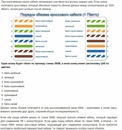 Power over Ethernet (PoE ) — технология, позволяющая передавать удалённому уст…
Power over Ethernet (PoE ) — технология, позволяющая передавать удалённому уст…
Цветовая распиновка RJ45 и правила обжима витой пары
Кабель «витая пара» классифицируется в соответствии с двумя стандартами: ISO 11801 и EIA/TIA 568. Свое название он получил по причине наличия спаренных жил, скрученных между собой.
На сегодняшний день существует несколько схем обжима витой пары и коннектора RJ 45. Несмотря на стремительное развитие беспроводных технологий, сетевой провод продолжает активно использоваться для подключения ПК к интернету и при создании локальных сетей (LAN).
Цветовая распиновка коннектора RJ45
Каждый провод витой пары имеет свой цвет. Это позволяет правильно соединить устройства, так как каждый шнур выполняет определенную задачу. Однако при разводке одного цвета на другой не несет в себе опасность, и сигнал продолжит передаваться. Например, при подключении бело-оранжевого цвета вместо оранжевого работа устройств не нарушится. Сегодня используются две схемы обжима витой пары RJ45: Т658a и Т568b. Они во многом похожи, лишь зеленый и оранжевый провода поменялись местами. При подключении интернет-кабеля между ПК и роутером чаще используется вторая схема.
Сегодня используются две схемы обжима витой пары RJ45: Т658a и Т568b. Они во многом похожи, лишь зеленый и оранжевый провода поменялись местами. При подключении интернет-кабеля между ПК и роутером чаще используется вторая схема.
Коннекторы для витой пары имеют 8 контактов, из которых может быть задействована только половина. Если пользователь не предъявляется к скорости соединения высоких требований и 100 Мб/с достаточно, то можно использовать лишь 4 контакта. Все позиции задействуются только при создании высокосортных сетей с пропускной способностью в 1 Гб/с. Как выглядят эти схемы расшивки розетки, можно увидеть на фото.
Правила обжима витой пары
Для правильной обжимки сетевого кабеля используется один из трех способов:
- Прямой — используется для подключения ПК к роутеру.

- Перекрестный — применяется при создании локальной сети или для соединения двух роутеров.
- Перевернутый — позволяет подключить консольные устройства.
Чтобы правильно опрессовать сетевой кабель, необходимо выполнить несколько действий. В первую очередь следует удалить с него изоляцию. В этот момент необходимо проявить максимальную осторожность, чтобы избежать повреждения цветных проводов. Когда все восемь жил будут видны, их нужно разъединить и обрезать на одинаковую длину. После этого можно выбирать схему, в соответствии с которой и будет обжиматься интернет-кабель.
Прямой тип
Он подойдет для передачи любого трафика. Единственным условием бесперебойной работы будет использование одной и той же схемы на каждом конце кабеля. Чаще всего применяется Т568 В. Если передаваемый трафик не превысит 100 Мб/с, то можно использовать 4-жильный кабель. После удаления изоляции правильно разложите все проводки в соответствии с используемой схемой.
Вводя их в штекер, важно следить за последовательность жил, так как переобжать жилы уже не получиться. Когда провода были введены в коннектор до упора, используйте специальный инструмент обжимник, напоминающий клещи. Сильно сдавите его и обжим сетевого кабеля можно считать состоявшимся.
Когда провода были введены в коннектор до упора, используйте специальный инструмент обжимник, напоминающий клещи. Сильно сдавите его и обжим сетевого кабеля можно считать состоявшимся.
Перекрестный тип
Эта распиновка RJ45 применяется для создания локальной сети между двумя компьютерами. Сам процесс обжима не отличается от рассмотренного выше. Если при создании прямого интернет-кабеля на каждом из его концов применяется одна цветовая схема, то в этом случае следует использовать обе.
Как уже говорилось выше, иногда применяется и перевернутый тип кабеля. Однако он используется только сетевыми администраторами. В домашних условиях консольный кабель не потребуется. Перед началом процедуры опрессовки кабеля необходимо точно рассчитать его длину. Хотя для наращивания витой пары и можно использовать скрутку, лучше этого избегать.
Схема обжима 4-жильного сетевого кабеля
Интернет-кабель из четырех проводников широко использовался во время массового распространения интернета. Его стоимость практически в два раза ниже в сравнении с восьмижильным, но и скорость соединения не может превышать 100 Мб/с. В такой ситуации применение четырехжильного кабеля выгодно с финансовой точки зрения.
Его стоимость практически в два раза ниже в сравнении с восьмижильным, но и скорость соединения не может превышать 100 Мб/с. В такой ситуации применение четырехжильного кабеля выгодно с финансовой точки зрения.
Если патч-корд создается для сети с небольшой скоростью передачи данных, но в наличии есть только 8-жильный кабель, то расшивать все пары не имеет смысла. Для подключения необходимо использовать провода под номерами с 1 по 3 и 6. Таким образом, сначала необходимо определиться с тем, какой сетевой кабель вы будете использовать, чтобы получить желаемую скорость соединения.
Работа без специального инструмента
Зачастую под рукой не оказывается обжимника. Чтобы в такой ситуации сделать патч-корд самостоятельно, можно воспользоваться обычной отверткой. Однако это значительно усложнит процесс по двум причинам:
- Трудно добиться высокого качества монтажа.
- Повышаются риски поломки коннектора или порчи патч-корда.
Вот алгоритм действий в этой ситуации:
- Выполняются действия по разделке витой пары.

- Все провода сортируются в соответствии с выбранной цветовой схемой.
- Жилы обрезаются на одинаковую длину и осторожно вставляются в коннектор.
- Перевернув штекер защелкой вниз и контактами вверх, его необходимо положить на плоскую поверхность. При этом фиксатор должен оставаться свободным, чтобы избежать его повреждения.
- Аккуратно нажимайте на защелку коннектора и зафиксируйте ее для надежного крепления кабеля.
- С помощью отвертки утопите в корпус все контакты.
Здесь следует проявить максимальную осторожность, так как пластины легко повредить.
Как подключить два компьютер на один интернет кабель своими руками
Как разделить витую пару на два устройства
Интернет — то, без чего человек в современном обществе обойтись уже не может. Через интернет происходит общение, работает бизнес и устроен досуг современного общества. Основой построения конечной точки потребления является витая пара. Восьми или четырех-жильный кабель, устроенный по принципу переплетения двух жил. Каждая пара имеет свой шаг плетения и если расплести метр кабеля, длина жил каждой пары будет отличаться. Это сделано для уменьшения наводок пары на пару. В чем же отличие четырех пар от двух? Ведь многие интернет-провайдеры используют для подключения абонентов четырех жильный кабель. Отличие в скорости передачи данных. По двум парам можно подключить только 100 Мбит/с, по четырем парам возможно подключение на скорости 100 Мбит/с, 1 Гбит/с и 10 Гбит/с. Для обычного пользователя, будь это квартира или офис, вполне достаточно 100 Мбит/с. Для подключения со скоростью 100 Мбит используются оранжевая и зелёная пары, синяя и коричневая пары не используются. Если посмотреть на коннектор, можно увидеть, что там 8 пинов для подключения жил. Распиновка на коннекторе rj-45 следующая: первый, второй, третий и шестой контакт – это бело-оранжевая, оранжевая, бело-зеленая и зелёная жилы, соответственно и соблюдая такой порядок при расключении можно организовать две линии по 100 Мбит.
Через интернет происходит общение, работает бизнес и устроен досуг современного общества. Основой построения конечной точки потребления является витая пара. Восьми или четырех-жильный кабель, устроенный по принципу переплетения двух жил. Каждая пара имеет свой шаг плетения и если расплести метр кабеля, длина жил каждой пары будет отличаться. Это сделано для уменьшения наводок пары на пару. В чем же отличие четырех пар от двух? Ведь многие интернет-провайдеры используют для подключения абонентов четырех жильный кабель. Отличие в скорости передачи данных. По двум парам можно подключить только 100 Мбит/с, по четырем парам возможно подключение на скорости 100 Мбит/с, 1 Гбит/с и 10 Гбит/с. Для обычного пользователя, будь это квартира или офис, вполне достаточно 100 Мбит/с. Для подключения со скоростью 100 Мбит используются оранжевая и зелёная пары, синяя и коричневая пары не используются. Если посмотреть на коннектор, можно увидеть, что там 8 пинов для подключения жил. Распиновка на коннекторе rj-45 следующая: первый, второй, третий и шестой контакт – это бело-оранжевая, оранжевая, бело-зеленая и зелёная жилы, соответственно и соблюдая такой порядок при расключении можно организовать две линии по 100 Мбит.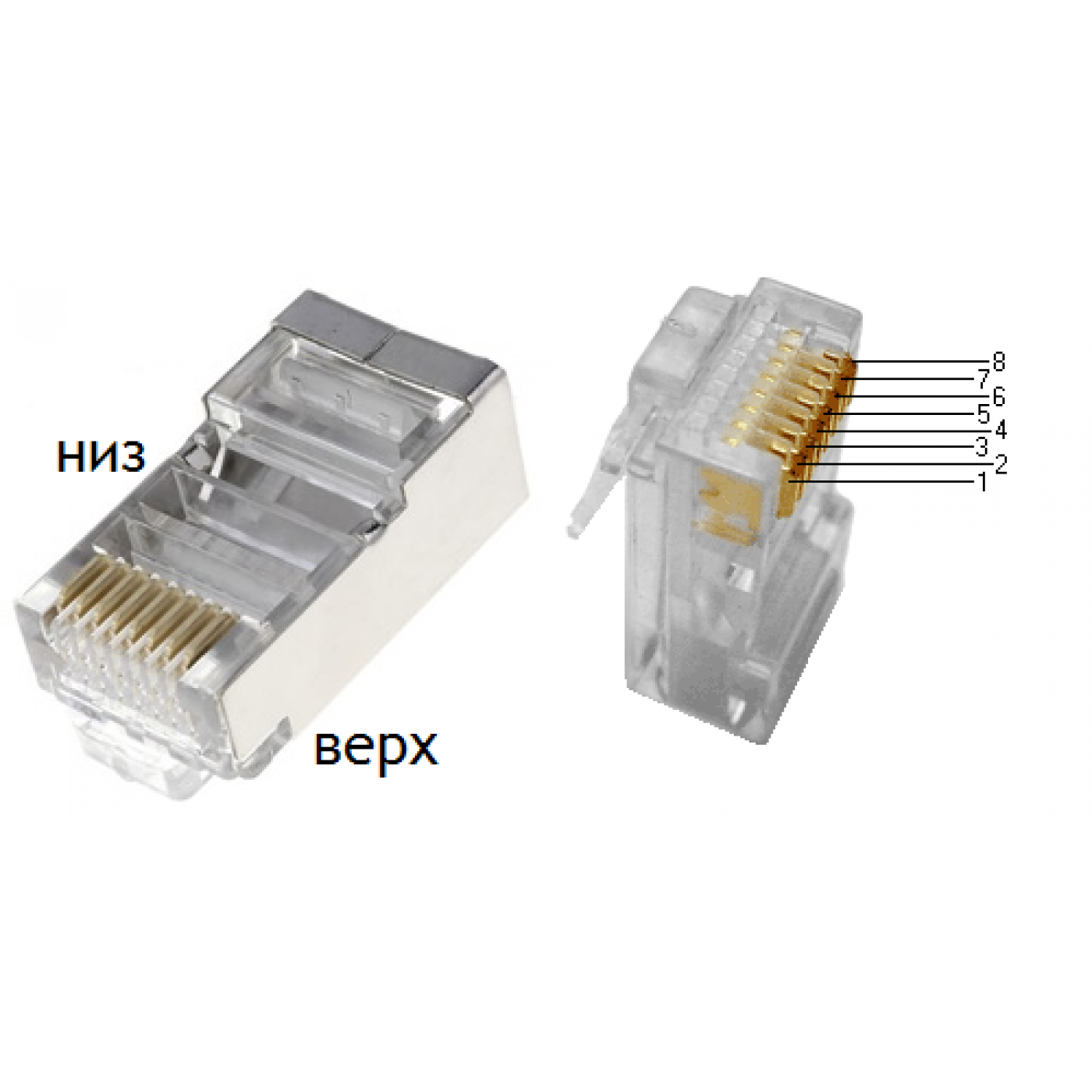 Почему же некоторые провайдеры подключают восьми-жильным, а некоторые четырех-жильным кабелем? Ответ: это пожелание самого провайдера, учитывается заклад на будущее и при пожелании абонента перейти на более высокую скорость подключения, переукладку кабеля выполнять не нужно, плюс, на одну линию можно подключить двух абонентов со скоростью 100 Мбит/с. Иногда провести новую линию или очень сложно, или финансово неоправданно и наличие запасных жил – это выход из ситуации.
Почему же некоторые провайдеры подключают восьми-жильным, а некоторые четырех-жильным кабелем? Ответ: это пожелание самого провайдера, учитывается заклад на будущее и при пожелании абонента перейти на более высокую скорость подключения, переукладку кабеля выполнять не нужно, плюс, на одну линию можно подключить двух абонентов со скоростью 100 Мбит/с. Иногда провести новую линию или очень сложно, или финансово неоправданно и наличие запасных жил – это выход из ситуации.
Как подключить два компьютер на один интернет кабель
Для подключения двух устройств к витой паре, существует несколько способов. Отличие по сути во внешнем виде раздвоения кабеля. Принцип всех раздвоений, организовать передачу данных по двум парам разных цветов с одинаковой распиновкой подключения для каждой пары. Начнем с заводского варианта раздвоения кабеля, который не подразумевает использование инструмента и будет лучшим вариантом для обычного пользователя.
Разветвитель витой пары, UTP, 1х2RJ-45
Разветвитель — это самый простой способ раздвоить интернет кабель. Разветвитель работает по принципу один ввод, два вывода. Для организации раздвоения сигнала, подключаем два патч-корда в передающее устройство и в разъемы rj45 в разветвитель, а коннектор на второй стороне подключаем в заложенную линию в офисе или квартире. Со второй стороны розетки выполняем ту же операцию, только патч-корды с разъемов разветвителя подключаем к оборудованию потребителя, будь то компьютер, ноутбук, коммутатор, точка доступа или роутер. Принцип работы: раздвоения сигнала внутри разветвителя и передача его на 1,2,3 и 6 контакт на выходе. И если оранжевая и зелёная пары содержат такую распиновка по умолчанию, то с синими и коричневыми жилами происходит перекоммутация. Купить разветвитель витой пары можно за 4$, их нужно два.
Разветвитель работает по принципу один ввод, два вывода. Для организации раздвоения сигнала, подключаем два патч-корда в передающее устройство и в разъемы rj45 в разветвитель, а коннектор на второй стороне подключаем в заложенную линию в офисе или квартире. Со второй стороны розетки выполняем ту же операцию, только патч-корды с разъемов разветвителя подключаем к оборудованию потребителя, будь то компьютер, ноутбук, коммутатор, точка доступа или роутер. Принцип работы: раздвоения сигнала внутри разветвителя и передача его на 1,2,3 и 6 контакт на выходе. И если оранжевая и зелёная пары содержат такую распиновка по умолчанию, то с синими и коричневыми жилами происходит перекоммутация. Купить разветвитель витой пары можно за 4$, их нужно два.
Раздвоение витой пары с помощью коннектора rj-45
Раздвоить интернет сигнал можно с помощью четырех коннекторов. Это самый дешёвый способ, не самый визуально привлекательный и требующий работы с инструментом, таким как канцелярский нож и плоская отвёртка. Можно конечно купить обжимку для витой пары, но бюджет значительно увеличится.
Можно конечно купить обжимку для витой пары, но бюджет значительно увеличится.
Принцип расключения кабеля, тот же что и у разветвителя. В коннекторе 8 пинов для подключения жил. Для передачи данных нужно задействовать 1,2,3 и 6. Снимаем изоляцию с кабеля, разводим пары. В первый коннектор заводим бело-оранжевую в первый пин, оранжевую во второй, бело-зеленую в третий и зелёную в шестой. Забиваем ножи коннектора с помощью отвёртки. Во второй коннектор заводим бело-синюю жилу в первый пин, синюю во второй, бело-коричневую в третий и коричневую в шестой и забиваем отвёрткой или обжимаем обжимкой. Проделываем это действие с двух сторон кабеля. Раздвоение витой-пары выполнено. Купить коннектор, 4 штуки, можно примерно за 0.2$.
Розетка двухпортовая 2хRJ45 UTP для раздвоения витой пары
На рынке комплектующих СКС можно купить розетку двухпортовую cat. 5e и cat. 6. Они рассчитаны на подключение двух пользователей двумя витыми парами по 8 жил. Имея в наличии один кабель можно легко расключить его на два порта. Распиновка подключения следующая: бело-оранжевую и зелёную пару набиваем по цветовой схеме на первый порт, а синюю и коричневую пары набиваем на место оранжевой и зелёной на втором порту. Делаем это с двух сторон кабеля и можем патч-кордами коммутировать подключения двух абонентов. Для расключения понадобиться только канцелярский нож. Купить наружную двухпортовую розетку 2*rj45 можно от 2$ за штуку, их нужно две.
Имея в наличии один кабель можно легко расключить его на два порта. Распиновка подключения следующая: бело-оранжевую и зелёную пару набиваем по цветовой схеме на первый порт, а синюю и коричневую пары набиваем на место оранжевой и зелёной на втором порту. Делаем это с двух сторон кабеля и можем патч-кордами коммутировать подключения двух абонентов. Для расключения понадобиться только канцелярский нож. Купить наружную двухпортовую розетку 2*rj45 можно от 2$ за штуку, их нужно две.
Соединитель витой пары под забив для разветвления интернет кабеля
Раздвоение интернет кабеля можно сделать с помощью набивного сращивателя UTP или FTP. Это удобный способ, поскольку соединение относительно изолировано и подходит для монтажа в местах общего пользования, где коннектор могут отключить и связь будет нарушена. Разветвление витой пары происходит по цветовой схеме, указанной в ранее приведенных способах и прячется в пластиковом боксе. Заводим с одной стороны один конец кабеля и расключаем все восемь жил, со второй стороны два конца кабеля и расключаем оранжевые и зелёные пары первого кабеля на первый, второй, третий и шестой пины, а оранжевую и зелёную пару второго кабеля на четвертый, пятый, седьмой и восьмой пины. Также делаем на другой стороне кабеля и подключаем в активное оборудование. Для расключения понадобиться только канцелярский нож. Купить Соединитель витой пары UTP, кат. 5e, под забивание можно примерно от 1,7$, их нужно два.
Также делаем на другой стороне кабеля и подключаем в активное оборудование. Для расключения понадобиться только канцелярский нож. Купить Соединитель витой пары UTP, кат. 5e, под забивание можно примерно от 1,7$, их нужно два.
— Cat 5, 5e, 6, 6a, 7, 8 »Электроника
Для передачи данных Ethernet используются различные кабели: в настоящее время распространены типы кабелей категории 5, 5e, категории 6, 6a, 7 и категории 8, а также широко используется разъем RJ45.
Ethernet IEEE 802.3 Включает:
Ethernet — введение
Стандарты
Структура кадра данных Ethernet
100 Мбит / с Fast Ethernet
Гигабитный Ethernet, 1GE
10 Gigabit Ethernet, 10GE
Кабели Ethernet
Как купить кабели Ethernet
Маршрутизаторы, концентраторы, коммутаторы — отличия
Коммутатор Ethernet
Как купить лучший коммутатор Ethernet
Промышленный коммутатор Ethernet
Питание через Ethernet, PoE
Разветвитель Ethernet
Операторский Ethernet
Страница покупок продуктов Ethernet
Есть много кабелей Ethernet, которые можно купить. Часто эти кабели бесплатно поставляются с оборудованием, которое так или иначе использует подключение к сети Ethernet.
Часто эти кабели бесплатно поставляются с оборудованием, которое так или иначе использует подключение к сети Ethernet.
Есть несколько различных разновидностей кабеля Ethernet, которые можно получить: вариации скорости, перекрестные кабели, Cat 5, Cat 5e, Cat6, Cat 6a, Cat 7 и т. Д.
Обычно покупаются кабели Ethernet, и нет особой необходимости разбираться в том, что находится внутри или на разъемах, хотя в некоторых случаях это может быть как интересным, так и полезным. Даже в этом случае полезно знать различные типы кабелей Ethernet и максимальную длину, которую следует использовать.
Обычно используемые сетевые кабели: Cat 5, Cat 5e, Cat 6, Cat 6a, Cat7 имеют разные уровни производительности, поэтому необходимо купить или выбрать правильный кабель для правильного применения.
Эти сетевые кабели используются для подключения различных сетевых элементов от коммутаторов Ethernet и маршрутизаторов Ethernet к компьютерам, серверам и другим сетевым элементам — при наличии интерфейса Ethernet их можно подключить с помощью кабелей Ethernet.
Стандартный кабель Ethernet, поставляемый со многими компьютерами, маршрутизаторами и т. Д.Основные сведения о кабеле Ethernet
Кабели Ethernet для подключения в большинстве офисных и домашних сред используют витые пары проводов в одном кабеле — все категории Cat 5, Cat 6 и Cat 7 использовали этот формат.Скручивание проводов вместе позволяет токам уравновешиваться, то есть в одном проводе ток движется в одном направлении, а в другом проводе пары ток идет в другом, что позволяет нейтрализовать общие поля вокруг витой пары.
Таким образом, данные могут передаваться на значительную длину без чрезмерных мер предосторожности.
Поскольку в одном сетевом кабеле содержится несколько витых пар, количество витков на единицу длины должно быть различным для каждой пары — скорость основана на простых числах, так что никакие два витка никогда не совпадают.Это снижает перекрестные помехи внутри кабеля.
Доступны кабели Ethernet различной длины в виде патч-кабелей, или сам кабель доступен для встраивания в системы, здания и т. Д. Затем можно выполнить заделку на требуемый разъем с помощью обжимного инструмента. Доступны эти сетевые кабели различной длины — доступны длинные кабели Ethernet, одни из самых длинных — до 75 метров.
Раньше сетевые кабели были неэкранированными, но более поздние были экранированы для повышения производительности.Например, неэкранированная витая пара (UTP) может быть подходящей для короткого промежутка между компьютером и маршрутизатором, но экранированный фольгой кабель FTP лучше всего подходит для более длинных участков или там, где кабель проходит через области с высоким электрическим шумом.
Плоский кабель Ethernet и разъемСуществуют различные методы экранирования кабелей Ethernet. Наиболее распространенным является размещение экрана вокруг каждой витой пары. Это не только обеспечивает экранирование кабеля снаружи, но также снижает перекрестные помехи между внутренними витыми парами.Производители могут дополнительно улучшить характеристики, разместив экранирование вокруг всех проводов кабеля непосредственно под оболочкой кабеля. Для обозначения различных типов экранирования используются разные коды:
- U / UTP — неэкранированный кабель, неэкранированные витые пары
- F / UTP — Кабель с фольгой, неэкранированные витые пары
- U / FTP — Неэкранированный кабель, витые пары с фольгированным экраном
- S / FTP — кабель с экранированной оплеткой, витые пары с фольгированным экраном
Где: TP = витая пара, U = неэкранированная, F = экранированная фольгой, S = экранированная оплеткой.
Еще одно различие между кабелями Ethernet, будь то Cat 5, Cat 5e, Cat 6, Cat 6e или Cat 7, может заключаться в том, используются ли в кабеле одножильные или многожильные провода. Как следует из описания, в одножильном кабеле используется один кусок меди в качестве электрического проводника в каждом проводе кабеля, в то время как в многожильном проводе используется серия медных жил, скрученных вместе. Хотя при покупке патч-кабеля, возможно, нет необходимости знать это, при установке длинного кабеля это может быть важно, поскольку каждый тип немного больше подходит для разных приложений.
- Многожильный кабель: Этот тип провода более гибкий и больше подходит для кабелей Ethernet, где кабель можно перемещать — часто это идея для коммутационных выводов на столах или общих подключений к ПК и т. Д., Где некоторое движение может быть необходимо и ожидаемо.
- Жесткий кабель: Жесткий кабель не такой гибкий, как многожильный, но он также более прочный. Это делает его оптимальным для использования в стационарных установках, таких как прокладка кабелей под полом, заделка стен и т.п.
Категории кабелей Ethernet
Доступно множество различных кабелей для Ethernet и других телекоммуникационных и сетевых приложений. Эти сетевые кабели, описанные по разным категориям, например Кабели Cat 5, Cat-6 и т. Д., Которые часто признаются TIA (ассоциация телекоммуникационной промышленности), и их краткое описание приводится ниже:
- Cat-1: Это не признано TIA / EIA. Это форма проводки, которая используется для стандартной телефонной проводки (POTS) или для ISDN.
- Cat-2: Это не признано TIA / EIA. Это была форма проводки, которая использовалась для сетей Token Ring со скоростью 4 Мбит / с.
- Cat-3: Этот кабель определен в TIA / EIA-568-B. Он используется для сетей передачи данных с частотами до 16 МГц. Он был популярен для использования в сетях Ethernet 10 Мбит / с (100Base-T), но теперь его заменили кабелем Cat-5.
- Cat-4: Этот кабель не признан TIA / EIA. Однако его можно использовать в сетях с частотами до 20 МГц.Он часто использовался в сетях Token Ring со скоростью 16 Мбит / с.
- Cat-5: Это не признано TIA / EIA. Это сетевой кабель, который широко используется для сетей 100Base-T и 1000Base-T, поскольку он обеспечивает производительность, позволяющую передавать данные на скорости 100 Мбит / с и немного выше (125 МГц для 1000Base-T) Ethernet. Кабель Cat 5 заменил версию Cat 3 и на несколько лет стал стандартом для кабелей Ethernet. Кабель Cat 5 теперь устарел и поэтому не рекомендуется для новых установок.В кабеле
Cat 5 используются витые пары для предотвращения внутренних перекрестных помех, XT, а также перекрестных помех с внешними проводами, AXT.
Кабель Cat 5, хотя и не стандартизирован, обычно использует 1,5–2 витка на сантиметр.
- Cat-5e: Этот вид кабеля признан TIA / EIA и определен в TIA / EIA-568, последний раз пересматривался в 2001 году. Он имеет чуть более высокую частоту, чем кабель Cat-5, поскольку характеристики расширяются. до 125 Мбит / с.
Cat-5e может использоваться для 100Base-T и 1000Base-t (Gigabit Ethernet).Стандарт Cat 5e для Cat 5 улучшен, и это разновидность кабеля Cat 5, изготовленного по более высоким спецификациям, хотя физически он такой же, как Cat 5. Он протестирован на соответствие более высоким требованиям, чтобы гарантировать, что он может работать на более высоких скоростях передачи данных. Витые пары в сетевых кабелях, как правило, имеют такой же уровень скручивания, как и кабели категории 5.
- Cat-6: Этот кабель, определенный в TIA / EIA-568-B, обеспечивает значительное улучшение производительности по сравнению с Cat5 и Cat 5e. При производстве кабели категории 6 наматываются более плотно, чем кабели категории 5 или 5e, и часто имеют внешний экран из фольги или оплетки.Экранирование защищает витые пары проводов внутри кабеля Ethernet, помогая предотвратить перекрестные помехи и шумовые помехи. Кабели Cat-6 могут технически поддерживать скорость до 10 Гбит / с, но могут делать это только на расстоянии до 55 метров, даже если это делает их относительно длинными кабелями Ethernet.
Кабели Ethernet категории 6 обычно имеют 2+ витка на см, а некоторые могут включать нейлоновый шлиц для уменьшения перекрестных помех, хотя на самом деле это не требуется стандартом.
- Cat-6a: Буква «a» в Cat 6a означает «расширенный», и в 2008 году стандарт был пересмотрен.Кабели Cat 6a способны поддерживать вдвое большую максимальную полосу пропускания и способны поддерживать более высокие скорости передачи по сетевым кабелям большей длины. В кабелях Cat 6a используется экранированный кабель, который практически полностью устраняет перекрестные помехи. Однако это делает их менее гибкими, чем кабель Cat 6.
- Cat-7: Это неофициальный номер для кабелей ISO / IEC 11801 класса F. Он состоит из четырех индивидуально экранированных пар внутри общего экрана. Он предназначен для приложений, где требуется передача частот до 600 Мбит / с.
- Cat-8: выпущены кабели Cat 8, которые обеспечивают огромный рост скорости передачи данных / полосы пропускания. Соответственно, эти кабели Cat 8 обычно дороже, чем более старые версии, такие как Cat 6 или даже Cat 7.
Ниже приведены дальнейшие описания кабелей Cat-5 и Cat-5e, поскольку они широко используются в сетевых приложениях Ethernet сегодня.
| Обзор производительности кабеля Ethernet | |||
|---|---|---|---|
| Категория | Экранирование | Макс.скорость передачи (на 100 метров) | Макс.пропускная способность |
| Cat 3 | Неэкранированный | 10 Мбит / с | 16 МГц |
| Cat 5 | Неэкранированный | 10/100 Мбит / с | 100 МГц |
| Cat 5e | Неэкранированный | 1000 Мбит / с / 1 Гбит / с | 100 МГц |
| Cat 6 | Экранированный или неэкранированный | 1000 Мбит / с / 1 Гбит / с | > 250 МГц |
| Cat 6a | экранированный | 10000 Мбит / с / 10 Гбит / с | 500 МГц |
| Cat 7 | экранированный | 10000 Мбит / с / 10 Гбит / с | 600 МГц | Кот 8 | экранированный | 25 Гбит / с или 40 Гбит / с * | 2000 МГц |
* 25 Гбит / с для Cat 8.1 и 40 Гбит / с для Cat 8.2.
Разъемы для кабеля Ethernet
Разъем RJ45, Registered Jack 45 используется почти повсеместно в качестве физического разъема для кабелей Ethernet и для сетевых кабелей в целом. От Ethernet категории 3 до категории 6 используется формат RJ45. Кабели Ethernet Cat 7 могут быть оконцованы разъемами RJ45, но часто используются специальные версии, называемые GigaGate45 (GG45). К счастью, они обратно совместимы с RJ45, поэтому нет необходимости в новой установке при переходе на Cat 7.
Разъем Ethernet RJ45 на кабеле EthernetРазъем RJ45, используемый на концах кабелей Ethernet, представляет собой небольшие пластиковые заглушки с фиксирующей защелкой, которую можно освободить, когда необходимо снять кабель. Термин «штекер» относится к штекерному концу соединения на сетевом кабеле, а «гнездо» относится к порту или гнезду и обычно находится на оборудовании.
Разъем RJ45 имеет восемь контактов, расположенных на расстоянии около 1 мм друг от друга, а провода вставлены и обжаты для обеспечения надежного соединения.Фактический тип разъема известен как 8P8C — восемь контактов — восемь контактов.
Строго говоря, фактический тип разъема следует рассматривать как 8P8C, а схему разводки — RJ45, но на самом деле термин RJ45 для кабелей Ethernet используется почти повсеместно.
Разъемы Ethercon
Хотя разъем RJ45 идеально подходит для большинства приложений, он не особенно надежен. Он подходит для офисов, центров обработки данных и домашних сетей, где надежность не является проблемой.Однако существует ряд сценариев, в которых требуется более надежный разъем — такие приложения, как аудиовизуальные средства, сценическое аудио, освещение и т. Д., Где используется Ethernet, нуждаются в гораздо более надежном соединении.
Для решения этой проблемы используется разъем Ethercon. Разъем Ethercon можно сравнить с комбинацией RJ45 с разъемом XLR. Поскольку разъем Ethercon имеет круглую металлическую внешнюю защиту в сочетании с внутренней в стиле RG45, он обеспечивает необходимые возможности подключения и надежность, необходимую для таких приложений, как сцена и другие аудиовизуальные области, где требуются подключения Ethernet.
Можно получить не только соединители Ethercon самостоятельно, но и готовые выводы Ethercon.
Распиновка кабеля Ethernet
Хотя детали проводки и изготовления кабеля могут различаться для разных категорий кабелей, основные возможности подключения остаются неизменными. Таким образом, можно надежно использовать кабели Ethernet для соединения между элементами оборудования и т. Д.
Краткое описание передаваемых сигналов, а также соответствующих проводов и соединений приведено в таблице ниже:
| RJ-45 / Cat 5 / Cat 5e Распиновка и проводка | ||||||
|---|---|---|---|---|---|---|
| Штифт No | Телефон | 10Base-T | 100Base-T | 1000Base-T | PoE Режим A | PoE Режим B |
| 1 | + TX | + TD | + BI_DA | 48 В выход | ||
| 2 | -TX | -TX | -BI_DA | 48 В выход | ||
| 3 | + RX | + RX | + BI_DB | 48 В возврат | ||
| 4 | Кольцо | + BI_DC | 48 В выход | |||
| 5 | Наконечник | -BI_DC | 48 В выход | |||
| 6 | -RX | -RX | -BI_DB | 48 В возврат | ||
| 7 | + BI_DD | 48 В возврат | ||||
| 8 | -BI_DD | 48 В возврат | ||||
В таблице TX — это передаваемые данные, а RX — полученные данные.BI_Dn — двунаправленные данные, A, B, C и D.
Имеются две стандартные распиновки RJ45 для индивидуального расположения проводных соединений к разъемам RJ45 в кабеле Ethernet: стандарты T568A и T568B.
Следует соблюдать одно или другое соглашение, так как это обеспечит требуемую связь, хотя, поскольку это всего лишь цветовое соглашение и одни и те же провода и пары подключены к одним и тем же контактам, не имеет значения, какой из них соблюдается. На практике чаще всего используется T568B, и поэтому, вероятно, лучше всего использовать его.Используемый стандарт также может быть указан на оболочке готового кабеля Ethernet.
| Распиновка и подключение RJ-45 | ||
|---|---|---|
| Штифт | T568A | T568B |
| 1 | Белый с зеленой полосой | Белый с оранжевой полосой |
| 2 | Зеленый | Оранжевый |
| 3 | Белый с оранжевой полосой | Белый с зеленой полосой |
| 4 | Синий | Синий |
| 5 | Белый с синей полосой | Белый с синей полосой |
| 6 | Оранжевый | Зеленый |
| 7 | Белый с коричневой полосой | Белый с коричневой полосой |
| 8 | Коричневый | Коричневый |
Перекрестные кабели Ethernet категории 5
Существует ряд различных конфигураций кабеля, которые можно использовать в зависимости от оборудования и требований.Самый распространенный тип — это прямые кабели, которые подключаются по схеме «1 к 1». Однако иногда требуются перекрестные кабели Cat-5.
Обычно кабель Cat-5, используемый для подключения компьютера (ПК) к коммутатору, представляет собой прямой кабель. Однако, если два компьютера или два коммутатора соединены вместе, используется перекрестный кабель Cat5.
Многие интерфейсы Ethernet, которые используются сегодня, способны определять тип кабеля, будь то прямой или перекрестный кабель, и могут адаптироваться к требуемому формату.Это означает, что требования к перекрестным кабелям Cat-5 меньше, чем они могли бы быть в противном случае.
При использовании перекрестных кабелей Cat-5 Ethernet на них не указывается, что это перекрестные кабели. Соответственно, часто бывает целесообразно отметить их, чтобы в дальнейшем избежать путаницы.
Максимальная длина кабеля Ethernet
Часто необходимо использовать длинные кабели Ethernet, однако существуют ограничения на расстояние, на которое можно надежно передавать данные. При использовании длинных кабелей Ethernet возникает дополнительный шум, и в конечном итоге данные искажаются кабелем.
Краткое описание кабелей Ethernet и их максимальной рабочей длины приведено ниже:
| Максимальная длина длинных кабелей Ethernet | ||
|---|---|---|
| Спецификация | Тип кабеля | Максимальная длина |
| 10BaseT | Неэкранированная витая пара | 100 метров |
| 10Base2 | Тонкий коаксиальный кабель | 180 метров |
| 10Base5 | Толстый коаксиальный кабель | 500 метров |
| 10BaseF | Волоконно-оптический кабель | 2000 метров |
| 100BaseT | Неэкранированная витая пара | 100 метров |
| 100BaseTX | Неэкранированная витая пара | 220 метров |
Указанные длины являются общепринятыми как максимальные, но не включены в стандарт IEEE.
Видны различные кабели, соединяющие вместе различные элементы Ethernet — маршрутизаторы Ethernet, коммутаторы Ethernet, компьютеры, сетевые серверы и т. Д. Видны Cat5, Cat5e и Cat6. В кабелях используется экономичный, но эффективный патч-разъем RJ45, и с его помощью эти кабели Ethernet могут соединять или соединять вместе несколько элементов оборудования на базе Ethernet. В некоторых случаях, когда требуется специальное подключение, могут потребоваться перекрестные кабели — они должны быть четко обозначены как таковые, поскольку они могут быть использованы в другом месте по незнанию и привести к тому, что подключение не будет работать.Помимо этого, использовать кабели Ethernet Cat 5, Cat5e и Cat 6 очень просто, и обычно возникает очень мало проблем.
Темы беспроводного и проводного подключения:
Основы мобильной связи
2G GSM
3G UMTS
4G LTE
5G
Вай-фай
IEEE 802.15.4
Беспроводные телефоны DECT
NFC — связь ближнего поля
Основы сетевых технологий
Что такое облако
Ethernet
Серийные данные
USB
SigFox
LoRa
VoIP
SDN
NFV
SD-WAN
Вернуться к беспроводной и проводной связи
Распиновка кабеля Ethernet
Кабель Ethernetсоединяет сетевую карту (NIC) с концентратором или коммутатором Ethernet.Кабели Ethernet можно приобрести в компьютерном магазине. Они бывают двух категорий: плоские и плетеные. Плоский или одножильный кабель используется, когда требуется более длинный кабель. Однако это не гибко. Таким образом, его положение фиксируется. Плетеный кабель проще в использовании и более гибкий. Однако это полезно только в тех местах, где требуется более короткий кабель. В разводке кабеля Ethernet в основном два кабеля: (1) прямой кабель и (2) перекрестный кабель. Кабели имеют цветовую маркировку.Очень важно правильно подключить кабели, поскольку неправильно подключенные кабели могут привести к потере подключения к Интернету. При необходимости прямые кабели можно использовать для создания перекрестного кабеля.
Что требуется для разводки выводов кабеля Ethernet?
- Плетеный или сплошной кабель категории 5 / 5e или 6 (выберите в зависимости от использования)
- RJ45 заканчивается
- Кримпер
- Кусачки
Прямой кабель
Прямой кабель — это сквозной кабель, который подключается к коммутатору или концентратору.Эти кабели функционируют как патч-корды в соединении Ethernet. Оба конца этих проводов одинаковые. Стандарт TIA / EIA 568B заменил стандарт TIA / EIA 568A. Однако оба стандарта кабеля все еще используются, поскольку они похожи. Оба стандарта используют неэкранированные кабели витой пары.
Перекрестный кабель
Перекрестный кабель можно использовать без концентратора или коммутатора. Он используется в одноранговом соединении и когда необходимо соединить два устройства Ethernet вместе без концентратора или коммутатора.Он также соединяет два концентратора друг с другом. Самый простой способ добиться этого — использовать 568 A на одном конце и 568B на другом конце разъема RJ45.
Цветовая кодировка проводов
Всего внутри кабеля восемь проводов, скрученных в четыре пары. Каждая пара имеет основной однотонный провод, а другой — основной белый с цветной полосой, проходящей через его центр. Полоса в паре такого же цвета, что и сплошной цвет. Распиновка кабеля 568A, идущего из первой позиции (то есть провод, который подключен к контакту 1 вилки RJ45): белый / зеленый, зеленый, белый / оранжевый, синий, синий / белый, оранжевый, белый / коричневый, коричневый, а для 568 B — белый / оранжевый, оранжевый, бело / зеленый, синий, белый / синий, зеленый, белый / коричневый и коричневый.Самый простой способ запомнить, как подключать перекрестный кабель, — это переключить набор проводов. То есть, чтобы переключить сплошной зеленый и сплошной оранжевый, а также белый / зеленый и белый / оранжевый.
Статьи по теме Ethernet-технологии
РаспиновкаUSB Type C @ pinoutguide.com
USB type-c подробности
Разработан примерно в то же время, что и спецификация USB 3.1, но отличается от нее спецификацией USB Type-C 1.0 определяет новый небольшой двусторонний разъем для USB-устройств. Штекер Type-C подключается как к хостам, так и к устройствам, заменяя различные разъемы и кабели Type-B и Type-A стандартными, рассчитанными на будущее, такими как Apple Lightning и Thunderbolt. Двусторонний 24-контактный разъем обеспечивает четыре пары питания / заземления, две дифференциальные пары для шины данных USB 2.0 (хотя только одна пара реализована в кабеле Type-C), четыре пары для высокоскоростной шины данных, использование двух боковых полос и два конфигурационных вывода для определения ориентации кабеля, выделенный канал данных конфигурации с двухфазным кодом метки (BMC) и питание VCONN +5 В для активных кабелей.Адаптеры и кабели Type-A и Type-B потребуются для старых устройств для подключения к хостам Type-C; адаптеры и кабели с розеткой типа C не допускаются.
Распиновка USB type-C
| Штифт Число | Штифт Название | Описание |
|---|---|---|
| 1 | A1 | GND |
| 2 | A2 | TX1 + |
| 3 | A3 | TX1- |
| 4 | A4 | VBUS |
| 5 | A5 | CC1 |
| 6 | A6 | D + |
| 7 | A7 | D- |
| 8 | A8 | СБУ1 |
| 9 | A9 | VBUS |
| 10 | A10 | RX2- |
| 11 | A11 | RX2 + |
| 12 | A12 | GND |
| 13 | B1 | GND |
| 14 | B2 | TX2 + |
| 15 | B3 | TX2- |
| 16 | B4 | VBUS |
| 17 | B5 | CC2 |
| 18 | B6 | D + |
| 19 | B7 | D- |
| 20 | B8 | СБУ2 |
| 21 | B9 | VBUS |
| 22 | B10 | RX1- |
| 23 | B11 | RX1 + |
| 24 | B12 | GND |
Кабель USB типа C
Полнофункциональные кабели USB Type-C — это активные кабели с электронной маркировкой, которые содержат микросхему с функцией идентификации на основе канала данных конфигурации и сообщений, определенных поставщиком (VDM) от USB Power Delivery 2.0 спецификация. Устройства USB Type-C также поддерживают токи питания 1,5 А и 3,0 А по шине питания 5 В в дополнение к базовым 900 мА; устройства могут либо согласовывать увеличенный ток USB через строку конфигурации, либо они могут поддерживать полную спецификацию Power Delivery, используя как линию конфигурации с кодом BMC, так и устаревшую линию VBUS с кодом BFSK.
Альтернативный режим выделяет некоторые физические провода в кабеле Type-C для прямой передачи от устройства к хосту альтернативных протоколов данных.Четыре высокоскоростных полосы, два контакта боковой полосы, два контакта USB 2.0 и один контакт конфигурации могут использоваться для передачи в альтернативном режиме. Режимы настраиваются с помощью сообщений, определенных поставщиком, через канал конфигурации.
USB-кабель типа C также известен как некоторые оригинальные USB-кабели: Huawei HL1289, LG DC12WB-G, Sony UCB20 и некоторые другие.
Должен быть совместим с:
- Samsung Galaxy A5 (2017), Galaxy A3 (2017), Galaxy A7 (2017), Galaxy S8 (2017), Galaxy S8 +, Galaxy Note 7, Galaxy Note 8, Galaxy S8 Active, Galaxy Note FE, Galaxy C5 Pro, Galaxy C7 Pro, Galaxy C9 Pro, Galaxy Tab S3 9.7
- Leeco Letv Le Superphone, Letv Le 1, Letv Le 1 Pro, Letv Le Max, Le Max 2, Le 2 Pro, Letv Le 2 X527, Le Pro 3 AI Edition, Le Pro3 Elite, Le S3, Le Pro3
- Huawei P9 (2A), P9 plus (2A)
- Huawei Mate 9 (5A), Mate 9 Pro (5A)
- Huawei P10, P10 Plus, G9 Plus
- Huawei Нова, Нова 2, Нова 2 плюс
- Huawei честь 9, честь V8, честь 8 Pro, честь магии
- Huawei Maimang 5 MLA-AL10, Mate 9, Nexus 6P
- LG V20, G5, G6, X CAM, X SCREEN, Nexus 5X, G Pad III 10.1, 8 квартал
- HTC M10, Bole, U11, U Ultra, U Play, 10 evo, 10
- OnePlus 3 A3000, 3T, 2 Два, 5
- Nokia Lumia 950 XL, Lumia 950, N1, Nokia 8
- Xiaomi 5s, 5S плюс, 4C, 4S
- Xiaomi Mi 5, Mi 5X, Mi 5S, Mi 5S Plus, Mi 5c, Mi 6, Mi Note 2, Mi Max 2, Mi Pad 3, Mi Mix
- Meizu Pro 5, Pro 6, Pro 6s, Pro 6 Plus, M3x, M6 Note, Pro 7, Pro 7 Plus, MX6
- Microsoft Lumia 950, Lumia 950 XL
- Lenovo Zuk Z1, Zuk Z2, ZUK Edge, Z2 Plus, ZUK Z2 Pro
- Lenovo Tab 4 10 Plus, Tab 4 8 Plus, Yoga Tab 3 Plus
- ZTE Nubia Z9 Max, Nubia N2, Nubia M2, Nubia Z11 mini S, nubia Z11 mini, Nubia M2 lite, Nubia Z17, Z17 mini, nubia N1, nubia Z11, nubia Z11 Max
- ZTE Blade V8 Pro, Blade Z Max Blade V7 Max, ZTE Axon 7s, Axon 7, Axon 2, Axon Max, Axon 7 Max, Axon 7 mini
- ZTE Zmax Pro, Max XL, Project CSX, Hawkeye, Grand X4, Grand X Max 2
- Sony Xperia L1, Xperia XZs, Xperia XZ Premium, Xperia XA1 Ultra, Xperia XA1, Xperia XZ, Xperia X Compact, Xperia Z5
- Google ChromeBook Pixel, Pixel XL, Pixel C, Nexus 6P, Nexus 5X
- Motorola Moto M, Moto Z Play (XT1635-03), Moto Z2 Play, Moto Z, Moto Z2 Force
- Asus Zenfone 3, Zenfone 4, Zenpad Z8s, Zenpad 3S, Zenfone AR, Zenpad 3, Zenpad Z10, Zen AiO
- Vivo Xplay5 Elite, X5 pro
- BlackBerry DTEK60, Keyone DTEC 70
- Alcatel Pulsemix, Idol 5s, Flash (2017)
- BQ Aquaris X Pro, BQ Aquaris X
- Coolpad Cool M7, Cool1 dual, Cool S1, Cool Play 6
- Micromax Dual 5
- Yota YotaPhone 3
- ZOPO Скорость 8
- Nextbit Робин
- Smartron т.телефон
- Gionee S6, S плюс
- Intex Aqua Secure
- OnePlus Два
- Nintendo Switch
- HP Pavilion x2
- Apple Новый MacBook 12 дюймов
Обратите внимание, что не все телефоны поддерживают QC2 или 3 (Quick Charge 2 или 3).
Характеристики кабелей Ethernet Ethernet-адаптеры Intel®имеют небольшой разъем RJ45 с защелкой. Кабели RJ45 также известны как витая пара Ethernet (TPE), неэкранированная витая пара (UTP) и 10BASE-T.Тип кабеля, который вы должны использовать, зависит от вашего адаптера.
Темы, затронутые ниже:
- Основы кабельной разводки
- Адаптеры Fast Ethernet и Gigabit
- Адаптеры 100BASE-T4
- Соединение двух станций без коммутатора
- Целостность канала
- Общие проблемы
| Примечание | Для работы со скоростью 10 Мбит / с см. Файл справки по спецификациям кабелей 10 Мбит / с. |
Основы кабельной разводки
Кабели должны соответствовать стандарту IEEE 802.3 Стандарт 10BASE-T для двухпарного кабеля UTP.
- Для Fast Ethernet и Gigabit кабель должен быть категории 5 или 6.
- Для 100BASE-T4 кабель должен быть категории 3 или выше.
Длина кабеля между компьютером и коммутатором не должна превышать 100 метров.
Для каждого сигнала требуется пара проводов (полярности сигналов + и -). Пара — это два провода, обычно одного цвета, внутри кабеля большего размера.
Соблюдайте полярность проводов от конца до конца.Например, провод, подключенный к контакту 1 на одном конце, должен подключаться к контакту 1 на другом конце.
Промежуточное кабельное оборудование, такое как перфорированные блоки и настенные панели, должно соответствовать номинальной категории кабеля или превышать его.
При раскручивании пары проводов для обжима не раскручивайте провод более чем на 1/2 дюйма или примерно на 1½ витка.
Адаптеры Fast Ethernet и Gigabit
Распиновка кабеля и разъема
Если вам нужно отремонтировать кабель или предоставить разъемы для кабеля UTP, проводите прямо (показан кабель MDI):
| Функция | Контакт № | № Контакт № | |||||||||||||||||||||||||||||||||||||||||||||||||||||||||||||||||||||||||||||||||||||||||||||||||||||||||||||||||||||||||||||||||||||
| TX + | 1 | 1 | |||||||||||||||||||||||||||||||||||||||||||||||||||||||||||||||||||||||||||||||||||||||||||||||||||||||||||||||||||||||||||||||||||||
| TX- | 2 | 2 |
Контакты 1 и 2 должны быть парой.Контакты 3 и 6 должны быть парой. Пара — это два провода, обычно одного цвета, скрученные друг вокруг друга в большом кабеле. Для использования прямого кабеля в коммутаторе предусмотрена внутренняя функция кроссовера передачи / приема. Цепь передачи сетевой карты подключена к цепи приема коммутатора и наоборот. Распиновка разъема RJ45 (предлагаемые цвета проводов):
Название и функция контакта:
Распиновка кабелей и разъемов В отличие от кабелей TX, в кабелях T4 не используются отдельные выделенные пары для передачи или приема данных. В кабелях T4 используются все четыре пары проводов. Три пары передают данные, а четвертая пара обнаруживает коллизии. Пары контактов:
Пара приема данных (два провода, обозначенные RD) должна быть витой парой.Пара данных передачи (обозначенная TD) должна быть витой парой. Схема перекрестного кабеля Ethernet
Пара приема данных (два провода, обозначенные RX_D2) должна быть витой парой.Пара передаваемых данных (обозначенная TX_D1) должна быть витой парой. Первая двунаправленная пара (обозначенная BI_D3) должна быть витой парой, а вторая двунаправленная пара (обозначенная BI_D4) должна быть витой парой. Вы можете использовать кабель категории 3, 4, 5 или 6. Целостность соединения Светодиоды на адаптерах показывают целостность связи:
В некоторых моделях используется один светодиод для отображения как ссылки, так и активности. Дополнительные сведения см. В руководстве по установке адаптера или в файле Readme Diagnostic LEDs .
Общие проблемы Если в кабельном или коммутационном шкафу перекрещивается провод, коммутатор не может обнаружить рабочую станцию. На переключателе и адаптере должен быть световой индикатор.Убедитесь, что проводка правильная. Проблемы полярности Распространенной проблемой в проводке 10BASE-T является пересечение положительной и отрицательной фаз сигналов передачи или приема. Например, скрещивание контактов 1 (TX +) и 2 (TX-). Ethernet-адаптеры Intel®автоматически обнаруживают эту проблему и корректируют ее внутри. Мы рекомендуем вам проверить вашу проводку, чтобы устранить проблему. Распиновка 8-контактного разъемаRJ45, характеристики и способы использованияИдентификация контактов
Технические характеристики разъема RJ45
Сопутствующие материалыCAT-кабели, модули USART, преобразователи RS232 в TTL, модули RJ45 Другой разъем RJ45Разъем Molex RJ45, выход RJ45 MagJack, плата приемопередатчика Где использовать разъемы RJ45RJ45 — это тип протокола связи, который используется для Ethernet и другой связи на больших расстояниях.В этом типе связи данные передаются между двумя электронными устройствами, такими как микроконтроллеры или микропроцессоры, на очень большое расстояние без потери. Обычно для передачи этих данных используются такие протоколы связи, как SPI, USART, IIC. Эти два устройства связаны с помощью кабеля, такого как CAT-кабели. Кабели CAT подключаются к цепи через этот разъем RJ45. Эти разъемы поддерживают любой тип кабеля Ethernet, например USP, CAT5e, CAT6 и т. Д. Существует также множество типов разъемов RJ45 , но все они выполняют одну и ту же функцию, кроме внешнего вида и качества сборки.Поэтому, если вы ищете разъем для связи по протоколу RJ45, этот разъем может быть для вас правильным выбором. Как использовать разъем RJ45Разъем RJ45 имеет 8 контактов, как показано выше. Очень важно выбрать подходящие контакты для ваших данных и земли, чтобы протокол RJ45 работал эффективно. Основное преимущество использования связи RJ45 заключается в том, что они подключаются с помощью кабелей CAT. Эти кабели CAT состоят из скрученных парных проводов, и эти провода размещены внутри кабеля, который может защитить его от внешнего шума.Поскольку провода скручены в пару из двух, из этих двух проводов один будет использоваться для передачи сигнала или данных, а другой — заземляющим проводом, который удалит шум из провода данных во время передачи на большие расстояния. Простая примерная схема подключения для USART-соединения с двумя линиями передачи данных RX и TX показана ниже .Линии данных могут быть любыми от USART, SPI или даже IIC. Обратите внимание, что в каждой витой паре один провод передает данные, а другой подключен к земле.Другими альтернативными методами для этого протокола являются протокол связи RS232 и протокол связи RS485 . Эти кабели также поддерживают POE (Power over Ethernet) и, следовательно, могут также передавать питание на модули, если требуется Приложения
Размеры модуля
Какие типы компьютерных кабелей вам нужно знать?Компьютерные кабели перегружены.Необходимо знать так много стандартов, сокращений и терминов. Вам нужен IDE или SATA для жесткого диска? В чем разница между USB Type A, Type B и Type C? DisplayPort и Thunderbolt — это одно и то же? В конце концов, такие потребители, как вы и я, должны сами изучить все типы кабелей.Разве не было бы замечательно, если бы существовал единый источник информации, подчеркивающий важные детали между разными типами компьютерных кабелей? Вы пришли в нужное место.Вот обзор наиболее распространенных типов разъемов компьютерных кабелей, которые вы можете найти в своем доме, от кабелей монитора до сетевых кабелей. USB (универсальная последовательная шина)USB-соединение является наиболее распространенным из всех типов компьютерных разъемов в мире.Практически каждое периферийное устройство компьютера — клавиатуры, мыши, гарнитуры, флэш-накопители, беспроводные адаптеры и т. Д. — можно подключить к компьютеру через порт USB. USB продолжает развиваться, а это значит, что существует несколько версий USB:
Также существует несколько форм для USB-соединений:
Примечание: Если вы покупаете адаптер с одного типа USB на другой, скорость передачи данных будет ограничена самым медленным соединением между двумя конечными точками и двумя устройствами, которые соединены вместе. Примечание: Варианты Mini-USB и Micro-USB чаще всего используются с небольшими портативными устройствами, такими как КПК, телефоны и цифровые камеры.Стандартные USB-разъемы чаще используются на устройствах, которые, как правило, остаются подключенными, например, на внешних жестких дисках, клавиатурах и мышах. Трансляции в формате высокой четкости стали стандартом для высококачественного видео.В отличие от VGA и DVI, которые передают только видеосигналы, HDMI отправляет видео и аудиосигналы вместе. Эти сигналы цифровые; таким образом, HDMI совместим только с более новыми устройствами. (Узнайте больше о типах видеокабелей!) Подключения HDMI бывают пяти типов:
DisplayPortКак и HDMI, DisplayPort — это мультимедийный интерфейс, который одновременно передает как видео, так и аудиосигналы, и был разработан для замены VGA и DVI.В наши дни DisplayPort в основном используется для подключения устройств (например, компьютера) к мониторам, поэтому вы увидите его только среди других типов кабелей монитора. Существует несколько версий DisplayPort, но все кабели DisplayPort совместимы со всеми устройствами DisplayPort.Скорость будет ограничена самой низкой версией DisplayPort, поддерживаемой между устройством и кабелем. Ищите эти сертификаты кабеля DisplayPort:
DisplayPort совместим с HDMI и USB с помощью переходников. Существует также Mini DisplayPort , который в основном использовался в более старых устройствах Apple, выпущенных до 2011 года. ТандерболтКабели Thunderbolt предназначены для подключения внешних устройств к компьютеру.В основном они используются в устройствах Apple, выпущенных в 2011 году и позже. Чтобы узнать больше о кабелях, адаптерах и портах для устройств Apple, ознакомьтесь с нашим полезным руководством. Кабели Thunderbolt 1 и Thunderbolt 2 используют тот же разъем, что и Mini DisplayPort, и все соединения Thunderbolt 1 и Thunderbolt 2 совместимы с соединениями Mini DisplayPort. Кабели Thunderbolt 3 используют тот же разъем, что и USB-C, и все соединения Thunderbolt 3 совместимы с соединениями USB-C.Thunderbolt 3 также совместим с Thunderbolt 1 и Thunderbolt 2 с помощью адаптеров. VGA (массив видеографики)Соединительный кабель VGA, созданный еще в 1980-х годах, является одним из старейших типов кабелей для компьютерных мониторов.Это аналоговый кабель для видеосигнала, поэтому он потерял свою популярность из-за перехода мира на цифровые видеосигналы. Тем не менее, если вы посмотрите на любую видеокарту или устройство отображения, есть большая вероятность, что вы увидите порт VGA. Подключения VGA можно определить по 15 контактам, расположенным в 3 ряда, по 5 контактов в каждом ряду.Каждая строка соответствует трем различным цветовым каналам, используемым на дисплее: красный, зеленый и синий. DVI (цифровой визуальный интерфейс)Соединение DVI пришло на смену VGA в 2000-х, когда видеотехнология перешла с аналоговой на цифровую.Цифровые дисплеи, такие как ЖК-дисплеи, оказались более качественными и со временем стали рыночным стандартом для видеоустройств (в то время). Подключения DVI бывают трех типов:
DVI в основном вышел из употребления, его заменили более современные типы кабелей монитора, такие как HDMI, DisplayPort и Thunderbolt. IDE (интегрированная приводная электроника)Кабели IDE использовались для подключения запоминающих устройств к материнской плате.Если вы когда-либо открывали старый жесткий диск, вы, вероятно, знаете, как выглядит разъем IDE: это широкий кабель, который выглядит как лента с более чем двумя разъемами. Разъемы на кабеле IDE имеют 40 контактов; меньший 2.Разнообразие 5-дюймовых накопителей использует версию IDE в форм-факторе с 44 контактами. SATA (Последовательное подключение передовых технологий)Новые жесткие диски в основном предпочитают порты SATA портам IDE.Фактически, SATA был разработан, чтобы прийти на смену IDE, и это так. По сравнению с IDE, SATA обеспечивает более высокую скорость передачи данных. Сегодня ваша материнская плата должна быть совместима с SATA; к счастью, большинство из них. Стандартный кабель SATA можно определить по двум разъемам, каждый из которых имеет 7 контактов и пустую выемку.Похоже на L-образную форму. Примечание: Если вы покупаете жесткий диск, вы также можете получить соединение PCIe.Наше руководство по PCIe и SATA поможет вам решить, какой из них купить. eSATA (внешний SATA)Технология eSATA является расширением или улучшением кабеля SATA — она делает технологию SATA доступной во внешней форме.На самом деле eSATA не сильно отличается от SATA, но позволяет подключаться к таким устройствам, как внешние жесткие диски и внешние оптические приводы. Однако популярность eSATA упала из-за улучшений в скорости USB. EthernetКабели Ethernet используются для создания локальных сетей.В большинстве случаев они используются для подключения маршрутизаторов к модемам и компьютерам, хотя вы также можете подключить два устройства напрямую, используя перекрестный кабель Ethernet. Если вы когда-либо пытались установить или починить домашний маршрутизатор Wi-Fi, вы, вероятно, имели дело с компьютерным кабелем Ethernet.Он выглядит уникально, поэтому его легко отличить от разных типов кабелей. В настоящее время кабели Ethernet бывают нескольких разновидностей:
Примечание: Существуют даже более быстрые варианты Ethernet, вплоть до Terabit Ethernet, но они пока не предназначены для домашнего использования, поэтому вы не столкнетесь с ними. Это должно покрыть это! Типы компьютерных шнуров, описанные в этой статье, составляют 99% всех кабелей, которые вы, вероятно, найдете у себя дома. Хотите расширить свои знания? Узнайте, почему вам следует настроить USB через Ethernet и как передавать мощность через Ethernet. Microsoft удалит удобную функцию Windows в предстоящем обновленииФункция минимизации окна должна покинуть Windows 10 в начале 2021 года. Об авторе Джоэл Ли (Опубликовано 1598 статей)Джоэл Ли — главный редактор MakeUseOf с 2018 года.У него есть B.S. Кандидат компьютерных наук и более девяти лет профессионального опыта написания и редактирования. Больше От Джоэла ЛиПодпишитесь на нашу рассылку новостейПодпишитесь на нашу рассылку, чтобы получать технические советы, обзоры, бесплатные электронные книги и эксклюзивные предложения! Еще один шаг…!Пожалуйста, подтвердите свой адрес электронной почты в письме, которое мы вам только что отправили. . | ||||||||||||||||||||||||||||||||||||||||||||||||||||||||||||||||||||||||||||||||||||||||||||||||||||||||||||||||||||||||||||||||||||


 Однако,если домашняя сеть состоит из более, чем двух компьютеров, то такую схему использовать не получится.
Однако,если домашняя сеть состоит из более, чем двух компьютеров, то такую схему использовать не получится.
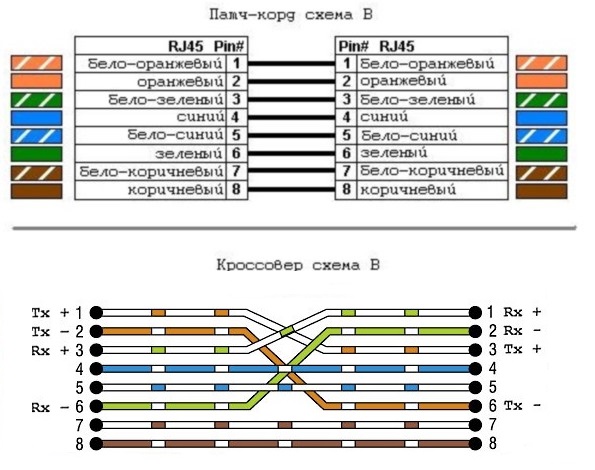 (см. картинку выше)
(см. картинку выше) Схема подключения по цветам для розеток RJ 45.
Схема подключения по цветам для розеток RJ 45.
